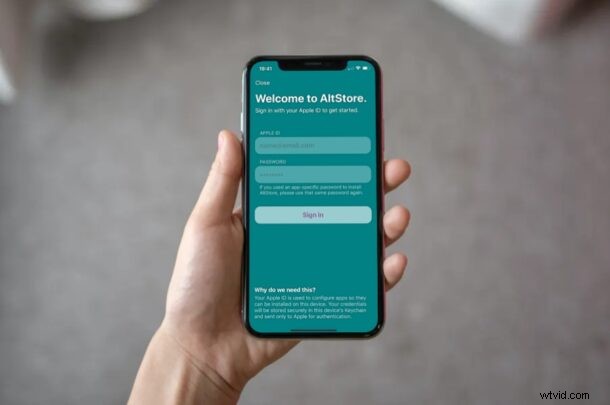
Chcete do iOS nebo iPadOS nainstalovat nějaké aplikace, které nejsou dostupné v Apple App Store? Možná chcete emulátor nebo torrent klienta na vašem iPhone nebo iPad? Pokud ano, budete se muset spolehnout na obchod třetí strany s názvem AltStore, který vám umožní stahovat aplikace do vašeho iPhone a iPad pouze pomocí vašeho Apple ID.
Apple má určitá přísná pravidla pro aplikace, které mohou být publikovány v App Store, aby byla zajištěna bezpečnost a soukromí svých uživatelů. V důsledku toho uživatelé iOS a iPadOS nemohou do svých zařízení instalovat aplikace, jako jsou emulátory konzole, torrent klienti atd. AltStore se snaží být místem pro tyto aplikace, které posouvají hranice operačního systému Apple, a nejzajímavější na tom je skutečnost, že nevyžaduje útěk z vězení.
Pokud jste pokročilý uživatel a chcete si to vyzkoušet na svém vlastním zařízení iOS nebo iPadOS (a rozumíte důsledkům instalace nepodporovaného softwaru třetích stran na iPhone nebo iPad způsobem, který Apple nepodporuje), přečtěte si dále se dozvíte, jak nainstalovat AltStore do iPhonu a iPadu a jak přes něj získat aplikace.
Jak nainstalovat AltStore na iPhone a iPad
Instalace AltStore není zdaleka tak snadná jako instalace jakékoli jiné aplikace, protože nebudeme používat App Store. Místo toho k tomu použijeme počítač. Podporovány jsou Mac i Windows. Než budete pokračovat níže uvedenými kroky, musíte se ujistit, že máte na Macu nakonfigurovaný iCloud, nebo nainstalovat desktopového klienta iCloud a iTunes, pokud používáte Windows PC.
- Otevřete webový prohlížeč v počítači a přejděte na stránku altstore.io. Stáhněte si „AltServer“ pro operační systém, který používáte.
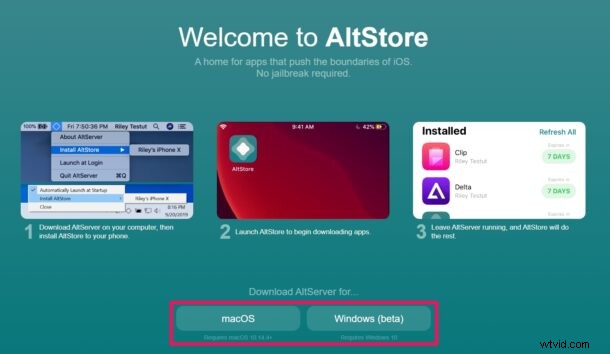
- Rozbalte stažený soubor a pokračujte v instalaci. Pokud jste iCloud ještě nenainstalovali nebo jste si stáhli iCloud z Microsoft Store, zobrazí se při spuštění AltStore následující zpráva. Jednoduše klikněte na „Stáhnout“ a rychle získáte iCloud.
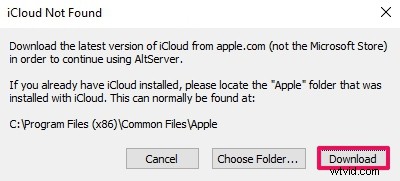
- Poté připojte svůj iPhone nebo iPad k počítači pomocí kabelu USB a otevřete iTunes, pokud používáte Windows (nebo Finder na Macu). Kliknutím na ikonu zařízení zobrazíte stránku Souhrn.
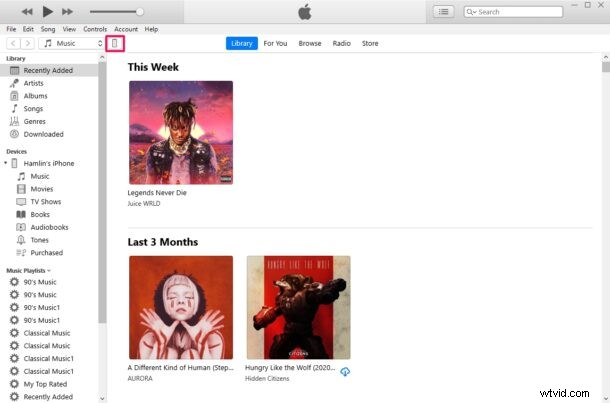
- Zde přejděte dolů a ujistěte se, že je povolena možnost „Synchronizace s tímto iPhone přes Wi-Fi“.
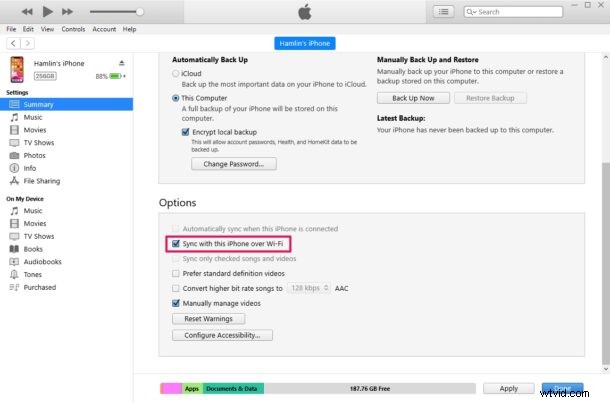
- Když na svém počítači spustíte AltServer, neotevře se žádné okno. AltServer však najdete spuštěný v systémové liště vašeho Windows PC. Pokud používáte Mac, uvidíte ikonu AltServer v pravém horním rohu lišty nabídek. V obou případech klikněte na ikonu AltStore, z rozbalovací nabídky vyberte „Instalovat AltStore“ a klikněte na svůj iPhone nebo iPad, který je připojen k počítači.
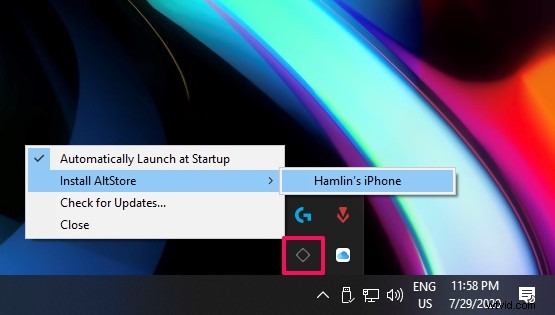
- Abyste mohli pokračovat v instalaci, budete vyzváni k přihlášení pomocí účtu Apple. Jakmile zadáte podrobnosti, klikněte na „Instalovat“.
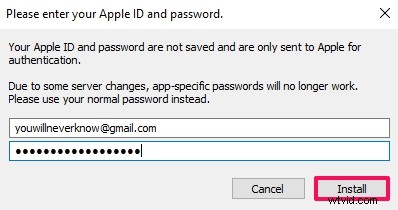
- AltStore by měl být do vašeho zařízení nainstalován během několika sekund. Aplikaci však nebudete moci otevřít hned, protože se zobrazí chyba „Nedůvěryhodný podnikový vývojář“. Chcete-li to vyřešit, musíte vývojáři důvěřovat.
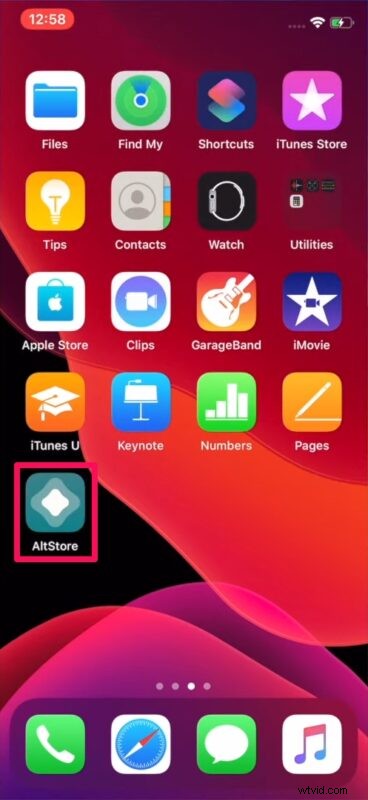
- Ve svém iPhonu nebo iPadu přejděte do Nastavení -> Obecné a klepněte na „Profily a správa zařízení“, jak je znázorněno níže.
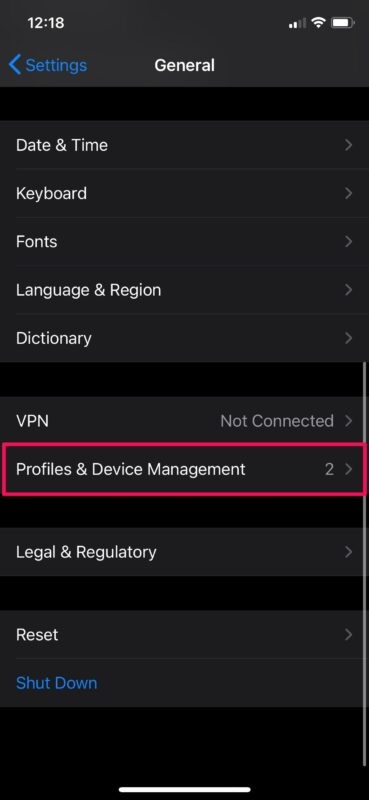
- Dále klepněte na svou vlastní e-mailovou adresu, kterou jste použili k instalaci AltStore.
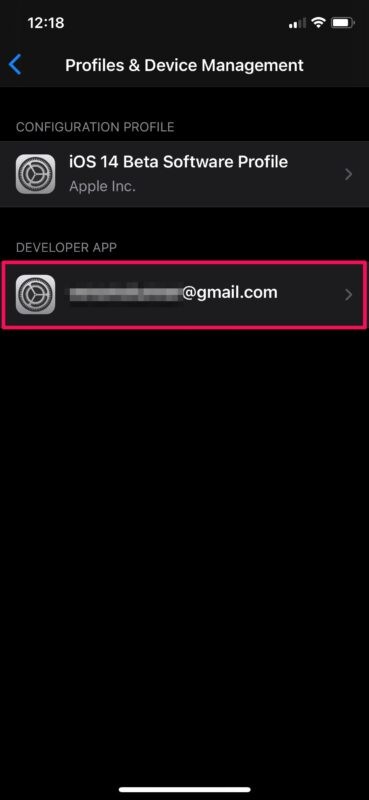
- Nyní klepněte na „Důvěřovat“ a pokračujte dále.
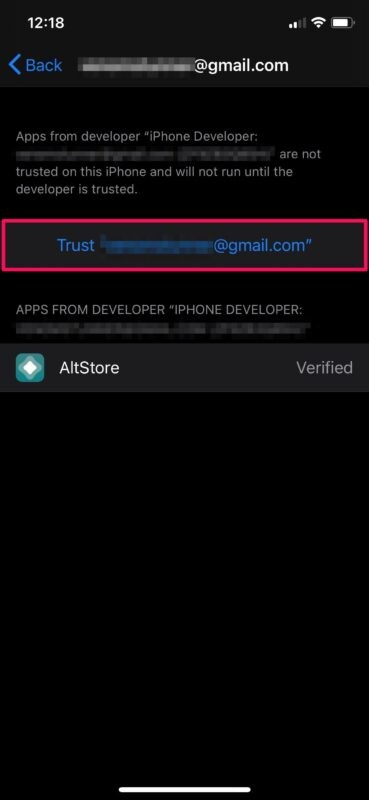
- Když budete vyzváni k potvrzení, klepněte znovu na „Důvěřovat“. Nyní byste měli být schopni otevřít AltStore bez jakýchkoli problémů.
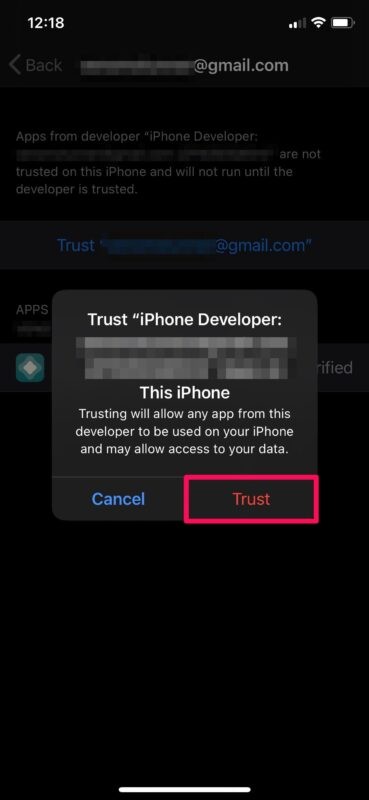
A tady to máte, nainstalovali jste AltStore na svůj iPhone a iPad.
Zde je důležité poznamenat, že vaše instalace AltStore je platná pouze 7 dní, pokud nepoužíváte placený vývojářský účet Apple, který stojí 99 $ ročně. Budete-li muset AltStore do svého iPhonu nebo iPadu přeinstalovat, abyste jej mohli nadále používat. Tato 7denní platnost se vztahuje i na aplikace, které byly staženy pomocí AltStore. Pokud AltStore nebo nainstalované aplikace ještě nevypršely, můžete své zařízení připojit k počítači se systémem AltServer, otevřít aplikaci AltStore a klepnout na „Obnovit vše“ v části Moje aplikace.
V době psaní tohoto článku jsou Delta a Clip jedinými dvěma aplikacemi, které jsou uvedeny na AltStore s podporou zdrojů třetích stran, která by měla brzy dorazit. Aplikace můžete také načítat z boku výběrem souborů .ipa z aplikace Soubory.
AltStore může v současnosti používat každý ke spuštění emulátorů herních konzolí přímo na svých iPhonech a iPadech, jako je Super NES, Game Boy Advance, Nintendo DS a další. Stačí si stáhnout aplikaci Delta z AltStore. Nebo si můžete nainstalovat Clip, pokud jste vždy chtěli speciálního správce schránky na iOS nebo iPadOS.
Zprovoznili jste AltStore na svém iPhonu nebo iPadu? Jaký je váš celkový názor na tento alternativní App Store? Podělte se o své vlastní tipy, zkušenosti nebo myšlenky v komentářích.
